Quem tem um smartphone Android sabe, que por mais que dure a bateria, uma hora ela pode dar problema. Tendo em vista que as baterias são consumíveis, elas se deterioram ao longo do tempo. E você pode notar isso: após um tempo, a bateria não tem mais tanta carga quanto tinha quando era nova.
Diante disso, tudo que você puder fazer para preservar a saúde da bateria do seu smartphone, deve ser feito. E de olho nisso, vamos te mostrar a seguir, como você pode verificar e monitorar a integridade da bateria do seu smartphone. Dessa forma, você preservar a bateria, e a mantém funcionando por mais tempo.
Sem mais delongas, veja abaixo, como verificar a saúde da bateria do seu smartphone Android.
É possível ver o estado da bateria de forma nativa?

Infelizmente, o Android não disponibiliza uma forma de verificar a integridade da bateria em todos os dispositivos. Apesar disso, existem algumas informações básicas sobre a bateria, que você pode verificar nas configurações do seu smartphone.
Lembrando que o passo a passo acima pode variar, a depender do seu telefone Android e da versão do mesmo.
- Acesse as Configurações do seu smartphone Android;
- Em seguida, toque em Bateria;
- No menu de três pontos, no canto superior direito, clique em Uso da Bateria;
- Na tela de Uso da Bateria, você vai encontrar uma lista de aplicativos que consumiram mais bateria em seu dispositivo desde a última carga completa. Para obter mais detalhes, toque no menu de três pontos, no canto superior direito, e selecione Mostrar uso total do dispositivo para incluir o uso dos processos do sistema, como a tela e o próprio sistema operacional. No Android 12, isso aparece na parte inferior da lista.
Embora esse processo não possibilite que você gerencie a saúde da bateria do Android, você pode ver quais são os aplicativos que usam muita bateria, e assim, diminuir o uso. Dessa forma, você conseguirá manter a sua bateria com uma capacidade maior por mais tempo.
Como ver a integridade da bateria em dispositivos Samsung?
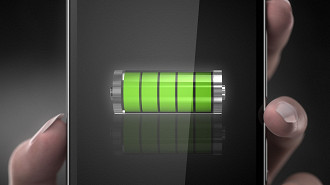
Caso você tenha um celular Samsung, é possível usar um menu integrado para ver a integridade da bateria no seu dispositivo. Para isso:
- Instale o aplicativo Samsung Members (Android);
- Em seguida, abre o aplicativo, e toque em Obter Ajuda, na parte inferior;
- Feito isso, escolha Ir para o atendimento do telefone;
- Logo após, toque em Verificações interativas seguidas de Bateria.
Nesta página, você vai poder acompanhar a energia da bateria, que é o nível de carga atual. Entenda aqui como vida útil, a saúde geral da bateria, enquanto a capacidade é a quantidade de carga que a bateria pode armazenar. Caso o nível não esteja bom, considere comprar uma nova bateria.
Como ver o estado da bateria via código?

O Android tem códigos ocultos que você pode adicionar no aplicativo do telefone para acessar os menus de teste. Um deles apresenta diversas informações sobre o seu dispositivo, o que inclui a integridade da bateria. Para acessar esse menu, abra o discador e digite *#*#4636#*#*.
ATENÇÃO: Infelizmente, em alguns smartphones, não é possível ver dados da bateria. Entretanto, você pode ver os melhores resultados do seu dispositivo.
Como ver a saúde da bateria via aplicativo de terceiros?
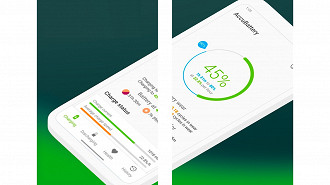
A última forma de conferir a saúde da bateria do seu Android, é via aplicativo AccuBattery (Android). Após instalar o aplicativo, é necessário aguardar alguns ciclos de carregamento, para que o app possa diagnosticar a saúde da sua bateria.
Após esse tempo, abra o aplicativo, e toque na opção Saúde, disponível no menu inferior. Em geral, uma bateria nova costuma ter 95% de integridade. Por outro lado, se o valor estiver acima de 80%, isso significa que a bateria já é considerada boa. Caso a taxa esteja abaixo de 70%, a recomendação é trocar o componente.
Por fim, vale ressaltar que o aplicativo também vai apresentar os ciclos de carga do seu smartphone Android.
Convido você a continuar a leitura sobre baterias de smartphones com outros artigos nossos:
É possível ver o estado da bateria do Android de forma nativa?
Infelizmente, o Android não disponibiliza uma forma de verificar a integridade da bateria em todos os dispositivos. Apesar disso, existem algumas informações básicas sobre a bateria, que você pode verificar nas configurações do seu smartphone.
Como ver a integridade da bateria em dispositivos Samsung?
Instale o aplicativo Samsung Members; Em seguida, abre o aplicativo, e toque em Obter Ajuda, na parte inferior; Feito isso, escolha Ir para o atendimento do telefone; Logo após, toque em Verificações interativas seguidas de Bateria.






